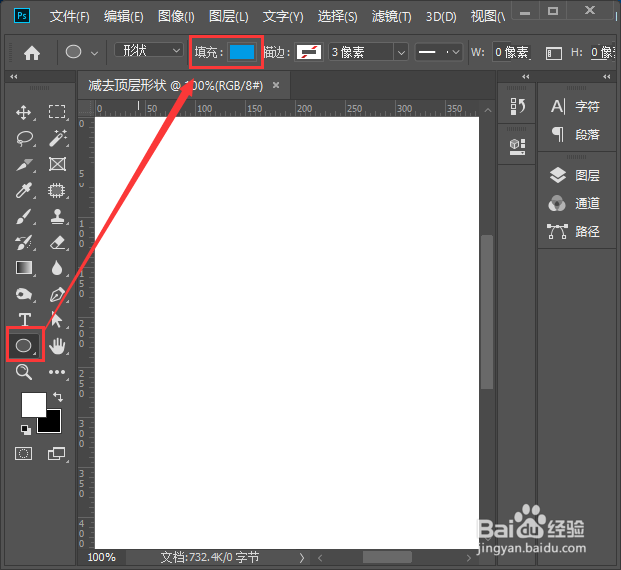ps减去顶层形状出错怎么操作
1、首先我们打开ps软件,【新建】一个500*500像素的白色画布,然后在右下方点击【创建】按钮,如图所示。
2、我们在左侧点击【椭圆工具】,把填充颜色设置为【蓝色】,如图所示。
3、画出一个300*300像素大小的圆形,然后在上方点击【减去顶层形状】,如图所示。
4、我们用【矩形工具】在蓝色的圆形上画出一个长方形的形状,如图所示。
5、我们把背景隐藏起来,现在看到圆形中间的部分已经变成空白的了,如图所示。
声明:本网站引用、摘录或转载内容仅供网站访问者交流或参考,不代表本站立场,如存在版权或非法内容,请联系站长删除,联系邮箱:site.kefu@qq.com。
阅读量:44
阅读量:78
阅读量:52
阅读量:31
阅读量:44